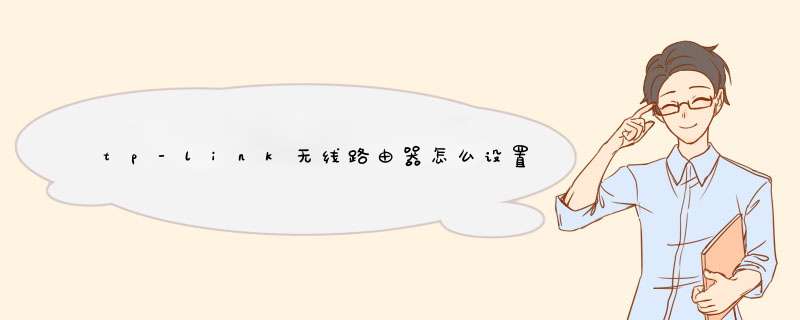
南京工业大学的学生,有的会用无线路由器,有的不会。主要是不知道用哪种方式上网。今天就分享一下,希望对后人有所帮助。
上网有三种方式(下面第二张图有详细列表)。
一是拨号连接,二是动态ip,三是固定ip连接。
我们设置的时候要选择固定的ip,然后输入我们宿舍的ip地址。保存后,在无线参数-基本设置中设置路由器的密码。保存后,我们已经可以访问校园网了。我们还需要在连接到这台路由器的电脑上登录一个在线帐户,这样我们的电脑就可以通过路由器访问互联网了!当然是说你的网络已经可以共享了!如果你现在顿悟了,可以离开这个页面,赶紧试试你的路由器。如果你还是不明白,没关系。下面每一步都会有详细的 *** 作流程!
1.通过有线方式连接TP-LINK(其他路由器大致相同)无线路由器后,在IE中输入192.168.1.1,用户名和密码默认为admin。确认后,进入如下设置界面。(打开界面后,一般会d出设置向导的小页面,有一定经验的用户会检查一下下次登录时向导不会自动d出直接进行其他详细设置。)
但如果是第一次使用无线路由器,按下一步设置一个简单的向导,方便简单。单击下一步进行简单的安装设置。(或者点击左侧的设置向导,出现如下界面)
这个地方,我们学校选择(静态ip)然后点击下一步。
只需输入我们宿舍的ip地址,子网掩码,网关,dns。
上图盒子的无线状态:开,ssid是你的网络名称,你可以改成自己的名字,其他默认都行。
2.点击完成后,在左侧选择无线参数-基本设置。打开无线网络功能,并允许SSID广播建议有无线网络连接要求的用户进行连接。打开桥接功能。如果没有特殊要求,就不要查了。这是一个桥梁功能。然后大家设置密码!
现在保存您的设置并退出页面。
第三,我们发现已经可以接入校园网了。这时候我们只需要在电脑的上网客户端输入密码(我们的学号和密码)就可以上网了。同时,别人也可以用你的无线网络上网!
IP:当然只有登录账号的电脑一直开着,其他人都可以上网。如果电脑关了,他们就不能上网了!
欢迎分享,转载请注明来源:内存溢出

 微信扫一扫
微信扫一扫
 支付宝扫一扫
支付宝扫一扫
评论列表(0条)